Linux基操勿6
关机
sync #将数据由内存同步到磷盘中。
shutdown #关机指令,你可以man shutdown来看一下帮助文档。例如你可以运行如下命令关机:
shutdown -h 10 #这个命令告诉大家,计算机将在10分钟后关机
shutdown -h now #立马关机
shutdown -h 20:25 #系统在今天20:25关机
shutdown -h +10 #十分钟后关机
shutdown -r now #系统立马重启
shutdown -r +10 #系统十分钟后重启
reboot #就是重启,等同于shutdown-r now
halt #关闭系统,等同于shutdown-h now和poweroff
最后总结一下,不管是重启系统还是关闭系统,首先要运行sync命令,把内存中的数据写到磁盘中。
系统目录结构
1、一切皆文件
2、根目录/,所有的文件都挂载在这个节点下登录系统后,在当前命令窗口下输入命令:
ls /
你会看到如下图所示:

树形目录结构:
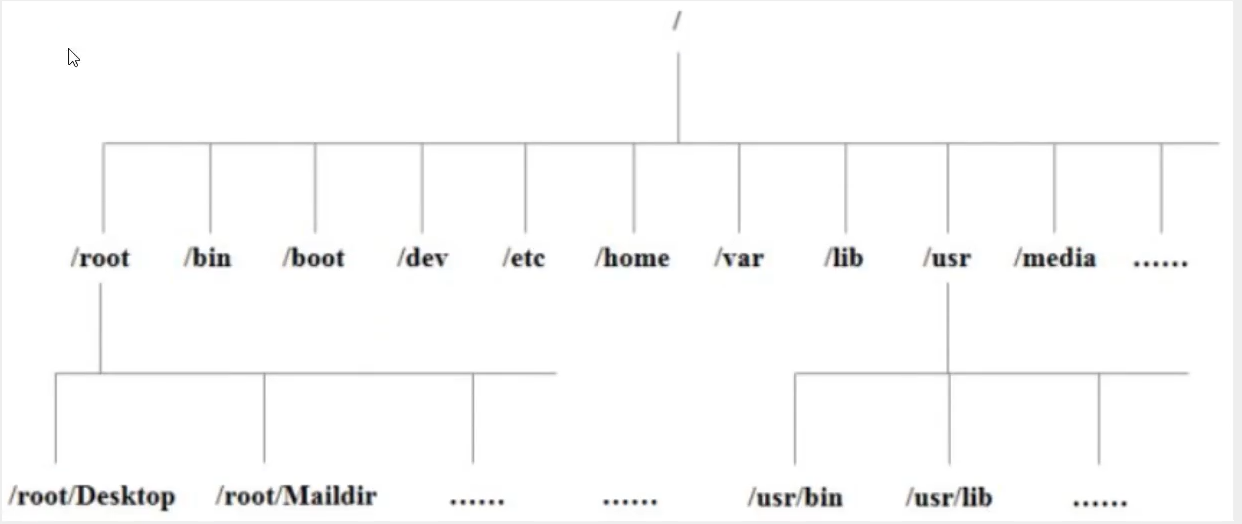
以下是对这些目录的解释:
- /bin:bin是Binary的缩写,这个目录存放着最经常使用的命令。
- /boot:这里存放的是启动Linux时使用的一些核心文件,包括一些连接文件以及镜像文件。
- /dev:dev是Device(设备)的缩写,存放的是Linux的外部设备,在Linux中访问设备的方式和访问文件的方式是相同的。
- /etc:这个目录用来存放所有的系统管理所需要的配置文件和子目录。
- /home:用户的主目录,在Linux中,每个用户都有一个自己的目录,一般该目录名是以用户的账号命名的。
- /ib:这个目录里存放着系统最基本的动态连接共享库,其作用类似于Windows里的DLL文件
- /lost+found:这个目录一般情况下是空的,当系统非法关机后,这里就存放了一些文件。
- /media:linux系统会自动识别一些设备,例如U盘、光驱等等,当识别后,linux会把识别的设备挂载到这个目录下。
- /mnt:系统提供该目录是为了让用户临时挂载别的文件系统的,我们可以将光驱挂载在/mnt/上,然后进入该目录就可以查看光驱里的内容了。
- /opt:这是给主机额外安装软件所摆放的目录。比如你安装一个ORACLE数据库则就可以放到这个目录下。默认是空的。
- /proc:这个目录是一个虚拟的目录,它是系统内存的映射,我们可以通过直接访问这个目录来获取系统信息。
- /root:该目录为系统管理员,也称作超级权限者的用户主目录。
- /sbin:s就是Super User的意思,这里存放的是系统管理员使用的系统管理程序。
- /srv:该目录存放一些服务启动之后需要提取的数据。
- /sys:这是linux2.6内核的一个很大的变化。该目录下安装了2.6内核中新出现的一个文件系统sysfs
- /tmp:这个目录是用来存放一些临时文件的。
- /usr:这是一个非常重要的目录,用户的很多应用程序和文件都放在这个目录下,类似于windows下的program files目录。
- /usr/bin:系统用户使用的应用程序。
- /usr/sbin:超级用户使用的比较高级的管理程序和系统守护程序。
- /usr/src:内核源代码默认的放置目录。
- /var:这个目录中存放着在不断扩充着的东西,我们习惯将那些经常被修改的目录放在这个目录下。包括各种日志文件。
- /run:是一个临时文件系统,存储系统启动以来的信息。当系统重启时,这个目录下的文件应该被删掉或清除。
目录管理
绝对路径、相对路径
绝对路径路径的全称:C:\ProgramDatal360safe\xxx.xx比如说360safe目录下,那这个xxx.xx文件,对应我们的相对配置就/xxx.xx
cd:切换目录命令!
/. :当前目录
cd.. :返回上一级目录
Is(列出目录!)
在Linuxls可能是最常常被使用的!
- -a 参数:all,查看全部的文件,包括隐藏文件
- -l 参数列出所有的文件,包含文件的属性和权限,没有隐藏文件
- -al 参数列出所有的文件,包含文件的属性和权限,包含隐藏文件
所有Linux可以组合使用!
cd命令切换目录
cd目录名(绝对路径都是以/开头,相对路径,对于当前目录该如何寻找..../)
pwd 显示当前用户所在的目录!
mkdir创建目录
- mkdir 目录名称 #创建单级目录
- mkdir -p 目录名称 /目录名称 /目录名称 #创建多级目录
rmdir删除目录:(rmdir仅能删除空的目录,如果下面存在文件,需要先删除文件,递归删除多个目录-p参数即可)
rmdir 空目录名称 #删除单级空目录
rmdir -p test1/test2/test3 #删除多级目录(test3为空)
cp(复制文件或者目录)
cp 原来的地方 新的地方
rm(移除文件或者目录!)
-f 忽略不存在的文件,不会出现警告,强制删除!
-r 递归删除目录!
-i 互动,删除询问是否删除
rm -rf / #系统中所有的文件就被删除了,删库跑路就是这么操作的!
mv移动文件或者目录!重命名目录或文件
-f 强制
-u 只替换已经更新过的文件


基本属性
看懂文件属性
Linux系统是一种典型的多用户系统,不同的用户处于不同的地位,拥有不同的权限。为了保护系统的安全性,Linux系统对不同的用户访问同一文件(包括目录文件)的权限做了不同的规定。
在Linux中我们可以使用 ll或者ls -l命令来显示一个文件的属性以及文件所属的用户和组,如:实例中,boot文件的第一个属性用"d"表示。"d"在Linux中代表该文件是一个目录文件。
在Linux中第一个字符代表这个文件是目录、文件或链接文件等等:
- 当为[d]则是目录
- 当为[-]则是文件
- 若是[l]则表示为链接文档(link file)
- 若是[b]则表示为装置文件里面的可供储存的接口设备(可随机存取装置)
- 若是[c]则表示为装置文件里面的串行端口设备,例如键盘、鼠标(一次性读取装置)。

-
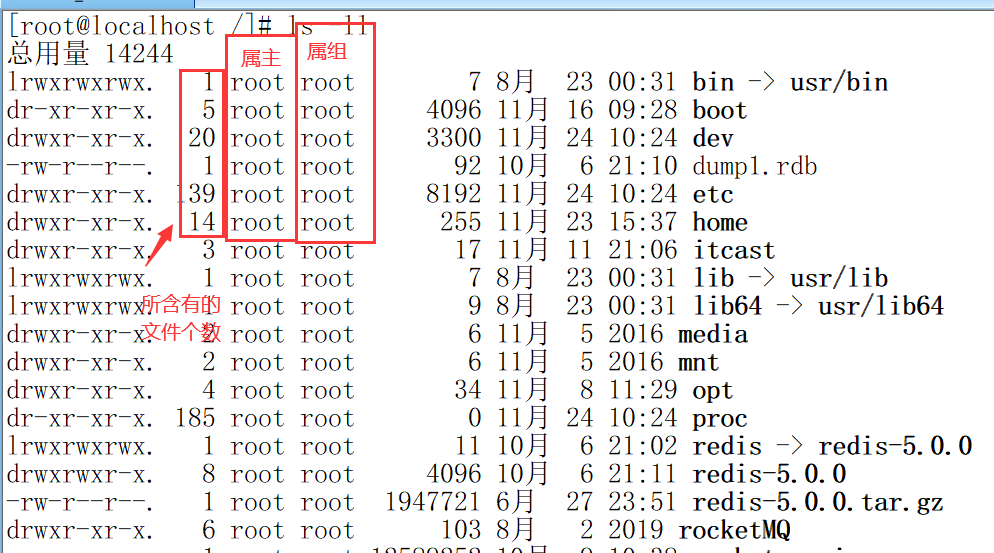
接下来的字符中,以三个为一组,且均为「rwx」的三个参数的组合。
其中,[r]代表可读(read),[w]代表可写(write),[x]代表可执行(execute).
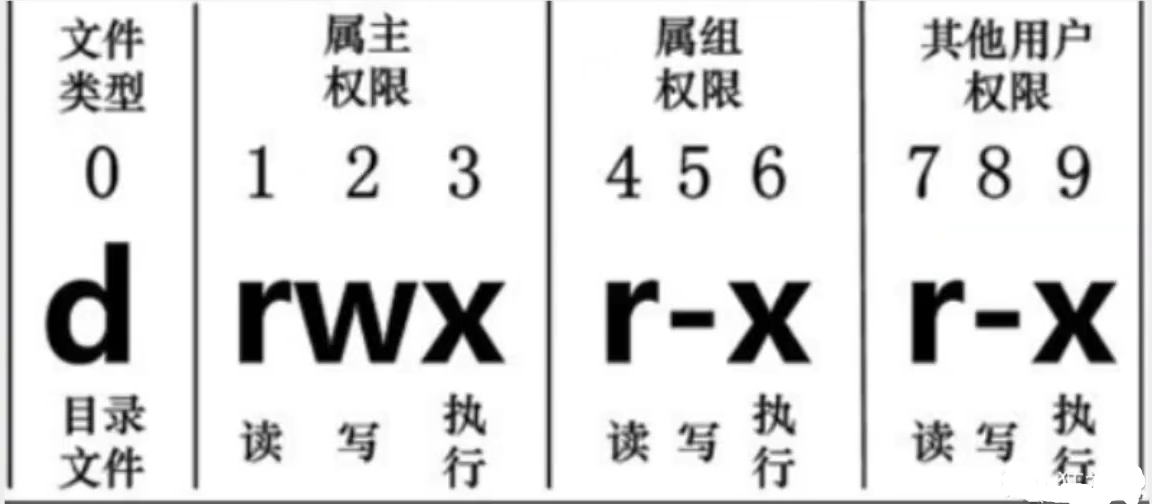
从左至右用0-9这些数字来表示。
第0位确定文件类型,第1-3位确定属主(该文件的所有者)拥有该文件的权限。第4-6位确定属组(所有者的同组用户)拥有该文件的权限,第7-9位确定其他用户拥有该文件的权限。
其中:
- 第1、4、7位表示读权限,如果用""字符表示,则有读权限,如果用""字符表示,则没有读权限;
- 第2、5、8位表示写权限,如果用"W"字符表示,则有写权限,如果用""字符表示没有写权限;
- 第3、6、9位表示可执行权限,如果用""字符表示,则有执行权限,如果用"."字符表示,则没有执行权限。
对于文件来说,它都有一个特定的所有者,也就是对该文件具有所有权的用户。同时,在Linux系统中,用户是按组分类的,一个用户属于一个或多个组文件所有者以外的用户又可以分为文件所有者的同组用户和其他用户。
因此,Linux系统按文件所有者、文件所有者同组用户和其他用户来规定了不同的文件访问权限。
在以上实例中,boot文件是一个目录文件,属主和属组都为root.
修改文件属性
1,chgrp:更改件组*chgrp [-R] 属组名 文件名
-R:递归更改文件属组,就是在更改某个目录文件的属组时,如果加上-R的参数,那么该目录下的所有文件的属组都会更改。
2,chown:更改文件属主,也可以同时更改文件属组
chown [-R] 属主名文件名
chown [-R] 属主名:属组名文件名
3,chmod:更改文件9个属性(必须要掌握)
chmod [-R] xyz 文件或目录
Linux文件属性有两种设置方法,一种是数字(常用的是数字),一种是符号。
Linux文件的基本权限就有九个,分别是owner/group/others三种身份各有自己的read/write/execute权限。
先复习一下刚刚上面提到的数据:文件的权限字符为:「-rwxrwxrwxJ,这九个权限是三个三个一组的!其中,我们可以使用数字来代表各个权限,各权限的分数对照表如下:
r:4 w:2 x:1
可读可写不可执行 rw-6
可读可写可执行 rwx 7
chomd 777 文件赋予所有用户可读可执行!
每种身份(owner/group/others)各自的三个权限(r/w/x)分数是需要累加的,例如当权限为:[-rwxrwx--]分数则是
•owner=rwx= 4+2+1 =7
.group =rwx = 4+2+1=7
.others= 0+0+0=0chmod 770 filename

文件内容查看
Linux系统中使用以下命令来查看文件的内容:
- cat由第一行开始显示文件内容
- tac从最后一行开始显示,可以看出tac是cat的倒着写!
- nl显示的时候,顺道输出行号!

- more一页一页的显示文件内容

- less与more类似,但是比more更好的是,他可以往前翻页!(空格翻页,上下键代表翻动页面!退出q命令,查找字符串/要查询的字符向下查询,向上查询使用?要查询的字符串,n继续搜寻下一个,N上寻找!)
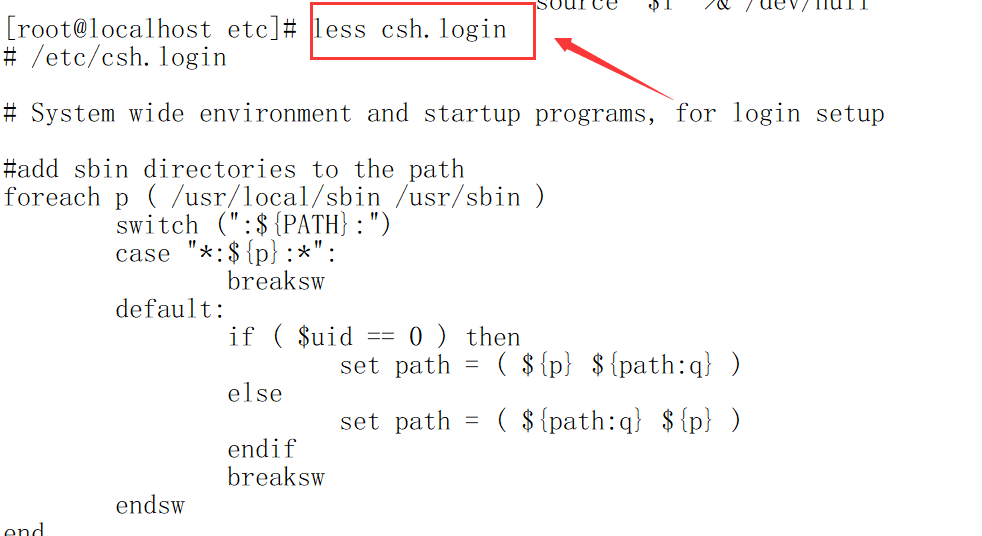
- head只看头几行
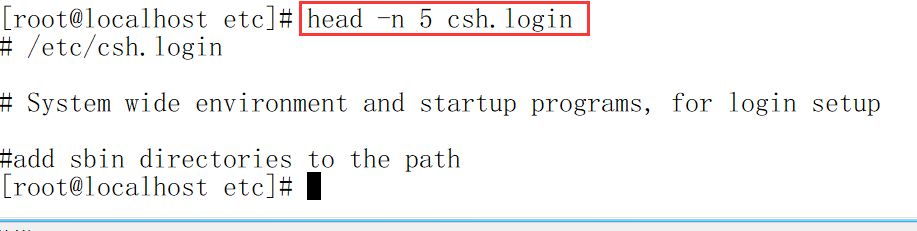
- tail只看尾巴几行
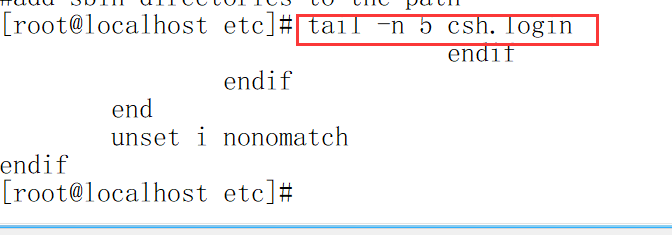
你可以使用man[命令来查看各个命令的使用文档,如:man cp.
拓展:Linux链接的概念(了解即可!)
Linux的链接分为两种:硬链接、软链接!
- 硬链接:AB,假设B是A的硬链接,那么他们两个指向了同一个文件!允许一个文件拥有多个路径,用户可以通过这种机制建立硬链接到一些重要文件上,防止误删!
- 软链接:类似Window下的快捷方式,删除的源文件,快捷方式也访问不了!
创建链接In命令!
硬链接:ln 文件1 文件2 (硬链接就相当于创建了两个共享文件的目录,删除另一个不会对另外一个造成影响)
软链接:ln -s 文件1 文件2 (软链接就是源文件的一个快捷方式)
Vim编辑器
什么是Vim编辑器
vim通过一些插件可以实现和IDE一样的功能!
Vim是从vi发展出来的一个文本编辑器。代码补完、编译及错误跳转等方便编程的功能特别丰富,在程序员中被广泛使用。尤其是Linux中,必须要会使用Vim(查看内容,编辑内容,保存内容!)
简单的来说,vi是老式的字处理器,不过功能已经很齐全了,但是还是有可以进步的地方vim则可以说是程序开发者的一项很好用的工具。
所有的Unix Like系统都会内建vi文书编辑器,其他的文书编辑器则不一定会存在。
连vim的官方网站(http://wwww.vim.org)自己也说vim是一个程序开发工具而不是文字处理软件。
vim键盘图

三种使用模式
基本上vilvim共分为三种模式,分别是命令模式(Command mode),输入模式(Insert mode)和底线命令模式(Last line mode)。这三种模式的作用分别是
命令模式:
用户刚刚启动vi/vim,便进入了命令模式此状态下敲击键盘动作会被vim识别为命令,而非输入字符。比如我们此时按下i,并不会输入一个字符,被当作了一个命令。
以下是常用的几个命令:
- i 切换到输入模式,以输入字符·
- x删除当前光标所在处的字符。
- :切换到底线命令模式,以在最底一行输入命令。
若想要编辑文本:启动Vim,进入了命令模式,按下i,切换到输入模式命令模式只有一些最基本的命令,因此仍要依靠底线命令模式输入更多命令。
输入模式:
在输入模式中,可以使用以下按键:
字符按键以及Shift组合,
输入字符ENTER,回车键,换行
BACK SPACE,退格键,删除光标前一个字符,
DEL,删除键,删除光标后一个字符方向键,在文本中移动光标
HOME/END,移动光标到行首/行尾,
Page Up/Page Down,上/下翻页
Insert,切换光标为输入/替换模式,光标将变成竖线/下划线
ESC,退出输入模式,切换到命令模式
账号管理
你一般在公司中,用的应该都不是root账户!
简介
Linux系统是一个多用户多任务的分时操作系统,任何一个要使用系统资源的用户,都必须首先向系统管理员申请一个账号,然后以这个账号的身份进入系统。
用户的账号一方面可以帮助系统管理员对使用系统的用户进行跟踪,并控制他们对系统资源的访问;另一方面也可以帮助用户组织文件,并为用户提供安全性保护,每个用户账号都拥有一个唯一的用户名和各自的口令
用户在登录时键入正确的用户名和口令后,就能够进入系统和自己的主目录。
实现用户账号的管理,要完成的工作主要有如下几个方面:
- 用户账号的添加、删除与修改。
- 用户口令的管理。
- 用户组的管理。
用户账号的管理
用户账号的管理工作主要涉及到用户账号的添加、修改和删除。
添加用户账号就是在系统中创建一个新账号,然后为新账号分配用户号、用户组、主目录和登录Shell等资源。
属主,属组
useradd命令添加用户
useradd -选项 用户名
-m:自动创建这个用户的主目录/home/用户名
理解一下本质:Linux中一切皆文件,这里的添加用户说白了就是往某一个文件中写入用户的信息了!/etc/passwd
删除用户userdel
userdel -r 用户名 删除用户的时候将他的目录页一并删掉!
用户的密码设置问题!
我们一般通过root创建用户的时候!要配置密码!
Linux上输入密码是不会显示的,你正常输入就可以了,并不是系统的问题!在公司中,你们一般拿不到公司服务器的root权限,都是一些分配的账号!
如果是超级用户的话:
passwd 用户名 #超级用户指定用户修改密码
普通用户:(直接就是passwd)
passwd
用户组管理
每个用户都有一个用户组,系统可以对一个用户组中的所有用户进行集中管理(开发、测试、运维、root)。不同Linux系统对用户组的规定有所不同,如Linux下的用户属于与它同名的用户组,这个用户组在创建用户时同时创建。
用户组的管理涉及用户组的添加、删除和修改。组的增加、删除和修改实际上就是对/etc/group文件的更新。
创建一个用户组groupadd
groupadd 组名 创建用户组
创建完用户组后可以得到一个组的id,这个id是可以指定的!-g 指定id,如果不指定就是自增1
groupadd -g 808 用户名 指定id创建用户组
删除用户组:groupdel 组名
磁盘管理
df(列出文件系统整体的磁盘使用量)
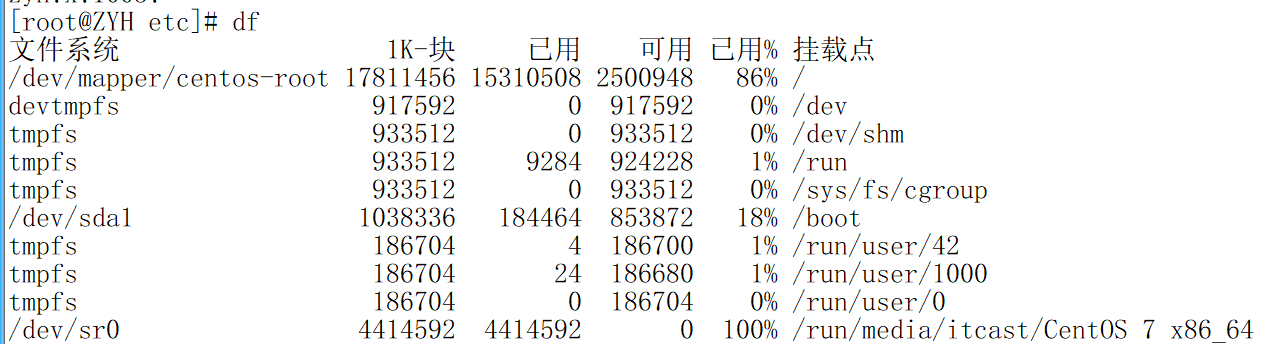
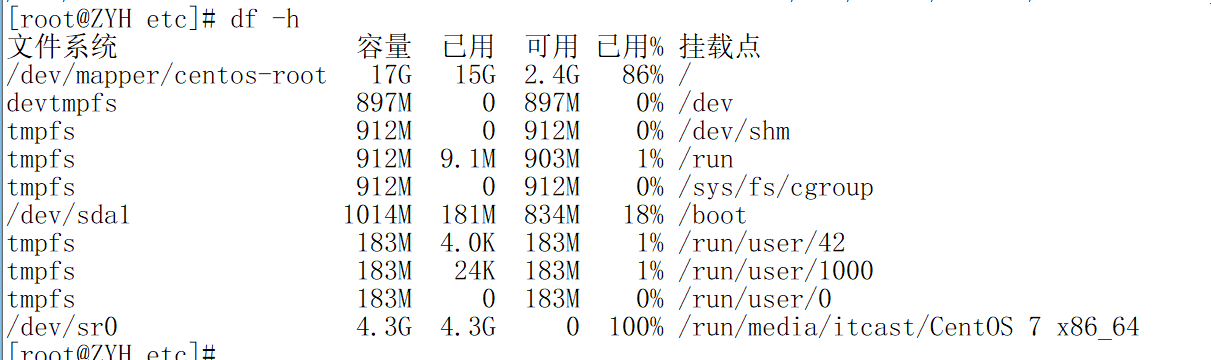
du(检查当前目录磁盘空间使用量!)
进程管理
对于我们开发人员来说,其实Linux更多偏向于使用即可!
基本概念!
1、在Linux中,每一个程序都是有自己的一个进程,每一个进程都有一个id号!
2、每一个进程呢,都会有一个父进程!
3、进程可以有两种存在方式:前台!后台运行!
4、一般的话服务都是后台运行的,基本的程序都是前台运行的!
命令
ps查看当前系统中正在执行的各种进程的信息!
ps-xx:
.-a显示当前终端运行的所有的进程信息
-u以用户的信息显示进程
-x显示后台运行进程的参数!
ps-aux查看所有的进程ps-auxlgrep mysql1在Linuxtti做管道符 AIB
#grep查找文件中符合条件的字符串!
ps -aux|grep redis #相关redis的进程
结束进程:杀掉进程,等价于window结束任务!
kill -9 进程的idl


